En este tutorial se muestra de manera sencilla cómo es posible crear con Photoshop plantillas en las que luego será posible situar fotografías. Es una utilidad muy práctica para realizar orlas, composites de modelos o páginas de álbumes de bodas por ejemplo.
Además de la técnica a emplear, explicada en el videotutorial que encabeza este post, a continuación vienen algunos pequeños trucos de utilidad a la hora de hacer las plantillas:
- Alineación inteligente. Si quieres que Photoshop te «ayude» a alinear las fotos unas con otras tienes que ir a Vista>Mostrar>Guías inteligentes. Al seleccionar esta opción, cuando sitúes una fotografía alineada con otra, se mostrará una raya rosa que las une y que luego desaparece cuando sueltas la foto en su emplazamiento.
- Mantener la proporción de la foto. Si deseas que el hueco destinado a una fotografía respete las proporciones de ésta, lo primero que hay que hacer es hallar la proporción entre el alto y el ancho. Para ello, divide el lado mayor por el menor y el producto de la división será la relación de la proporción respecto a 1. Por ejemplo, para una foto de 40 x 60 mm. Dividimos 60 entre 40 y nos da 1,5. La proporción es de 1:1,5 o 1,5:1 según si la foto es vertical u horizontal. Luego, conocida la proporción, lo que hay que hacer es ir a las opciones de la herramienta marco rectangular (barra superior) seleccionar Estilo>Proporción fija y rellenar el Ancho y el Alto con los número correspondientes a la proporción. Para saber el tamaño de tu imagen ve a Imagen>Tamaño de imagen.
- Si quieres darle un aspecto especial a las fotografías, puedes usar marcos irregulares. En este enlace encontrarás algunos. Tendrás que situar la parte negra del marco en una capa transparente y operar como en el tutorial
En las siguientes imágenes se puede ver el resultado de la plantilla creada durante el tutorial y debajo otra plantilla ya con imágenes emplazadas en ella.


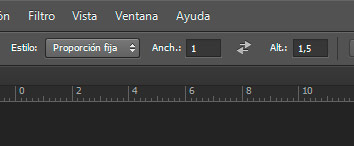







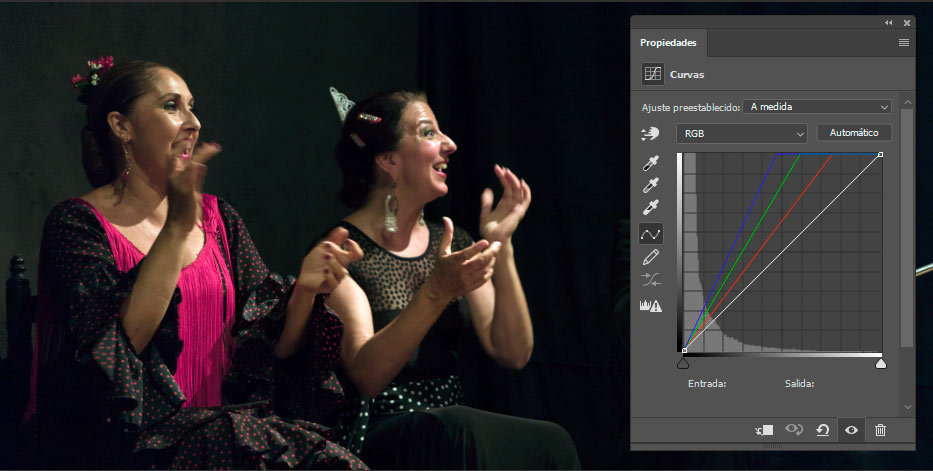




El tutorial es largo pero muy bien explicado Solo tengo una pequeña duda ¿como se hace colocar una nueva foto ?
Si te refieres a poner por primera vez una foto en la plantilla, lo que tienes que hacer es arrastrarla desde el Bridge como se ve en el tutorial. Y si te refieres a cambiar una foto ya puesta en la plantilla por otra distinta, ponte encima de la foto a cambiar, da al botón derecho del ratón y escoge la opción Reemplazar, también está explicado en el tutorial.
Como siempre estos tutoriales me enseñan algo nuevo, útil y de una forma didáctica.
Mil gracias a OMNIFOTO.
Echo en falta el enlace del marco, algún sitio de donde pueda hacerme con marcos?
muchas gracias, en particular, por el tutorial
Chete, gracias por tu observación. Efectivamente había omitido el enlace. Ya está puesto en su sitio.
Un saludo 🙂
Muy bueno como siempre, muchas gracias.
quiero saber sobre plantillas gracias…
Por internet hay un montón de información sobre el tema
Me alegra encontrar un tutoriales con personas que saben contar las cosas. Gracias
Me alegra encontrar un tutorial con personas que saben contar las cosas. Gracias